SwitchHosts è un commutatore di file Hosts per modificare facilmente il file Hosts di Windows
Nel caso in cui desideri applicare impostazioni diverse al tuo computer Windows con l'aiuto del file Hosts di Windows(Windows Hosts) , questo software gratuito chiamato SwitchHosts ti aiuterà a cambiare il file Hosts(switch the Hosts file) senza aprire il file Hosts(Hosts file) effettivo . Il file Windows Hosts è un componente essenziale di qualsiasi computer Windows . Con l'aiuto di questo file, puoi applicare varie modifiche. Supponiamo che tu abbia bloccato alcuni siti Web(blocked some websites) utilizzando il file Hosts in modo che tuo figlio non possa aprirli. Utilizzando questo strumento, quando utilizzi il PC, puoi cambiare il file Hosts con un clic.
Commutatore di file Host per Windows
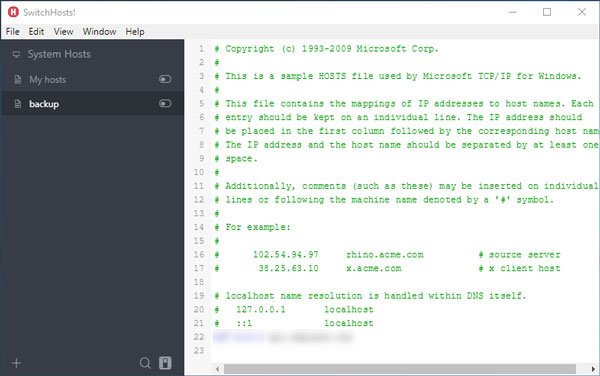
Prima di iniziare a utilizzare questo strumento, devi abilitare l'account amministratore nascosto(enable the hidden administrator account) sul tuo computer Windows e aprire questa app solo da quell'account. Poiché il file Windows Hosts richiede la modifica del privilegio di amministratore, è necessario eseguire questo passaggio per utilizzare SwitchHosts.
Quindi accedi al tuo account amministratore(Administrator) e scaricalo. Dopo il download, estrai il contenuto del file zip. Troverai un file eseguibile chiamato SwitchHosts.exe . Fare doppio clic su questo file per aprire l'app.
Per impostazione predefinita, mostra il file Hosts corrente. Puoi creare un nuovo file Hosts facendo clic sull'icona Plus .
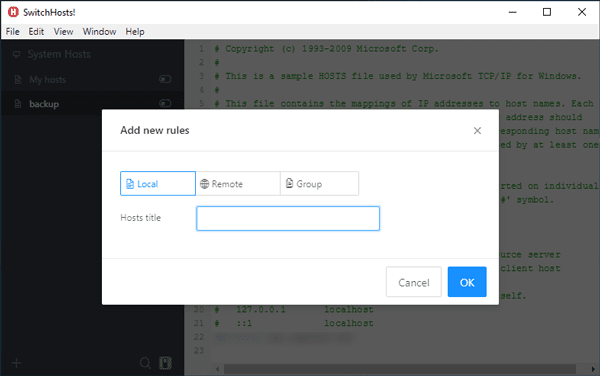
Modifica il file Hosts con SwitchHosts
È possibile creare un file Hosts sia per un computer locale che per un PC remoto. Dopo aver aggiunto tutti i dettagli richiesti, se desideri abilitare il tuo nuovo file Hosts, puoi semplicemente utilizzare il pulsante di attivazione/disattivazione.
La parte migliore di questo strumento sei tu che puoi creare un backup del tuo attuale file Hosts in formato .json .
Per fare ciò, seleziona un file Hosts di cui desideri eseguire il backup e vai su File > Export . Successivamente, è necessario inserire un nome e una posizione in cui si desidera salvare il file.
SwitchHosts sembra essere uno strumento utile e, se ne trovi la necessità, puoi scaricarlo da github.com .
Related posts
Come ripristinare il file host Torna a predefinita in Windows 10
Host File in Windows 10: Posizione, Edit, Lock, Manage
Modifica il file degli host di Windows per bloccare o reindirizzare i siti Web
Host Sysmate File Walker Consente di gestire il file host di Windows
Condividi i file con chiunque con Send Anywhere per Windows PC
Come utilizzare gli strumenti incorporati Charmap and Eudcedit di Windows 10
Come aprire System Properties in Windows 10 Control Panel
Come controllare lo Shutdown and Startup Log in Windows 10
Abilita Network Connections mentre in Modern Standby su Windows 10
Come modificare il predefinito Webcam nel computer Windows 10
Ashampoo WinOptimizer è un software gratuito per ottimizzare Windows 10
Come utilizzare Network Sniffer Tool PktMon.exe in Windows 10
Come risolvere Disk Signature Collision problem in Windows 10
Cos'è uno PLS file? Come creare uno PLS file in Windows 11/10?
Windows 10 bloccato su Welcome screen
Cos'è uno PPS file? Come convertire PPS su PDF in Windows 11/10?
Come installare NumPy utilizzando PIP su Windows 10
Modifica, Add, Remove Articoli da New Context Menu in Windows 10
Hide Toolbars option in Taskbar Context Menu in Windows 10
i file di avvio facilmente con myLauncher per Windows 10 computer
